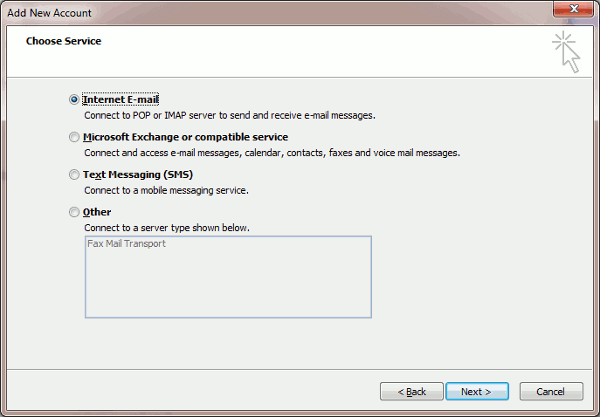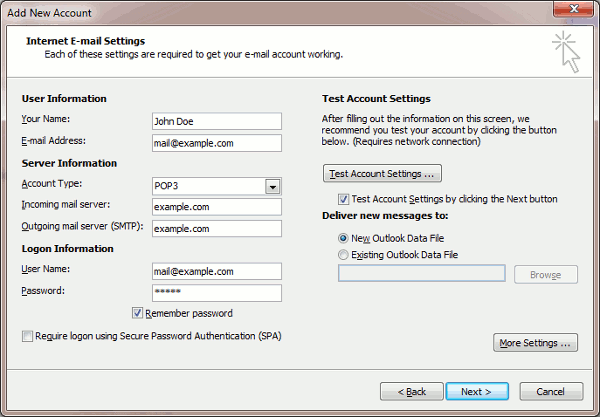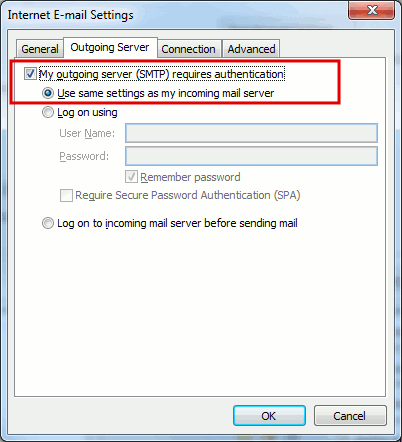- Kenniscentrum
- Mail instellen
- Hoe stel ik mijn mail in via Microsoft Office Outlook 2010?
In dit artikel
Microsoft Office Outlook 2010 instellen
-
Open Microsoft Office Outlook 2010.
-
Ga naar (linkboven in je scherm) naar Bestand > Info > Account toevoegen.
-
Selecteer het selectievakje “Handmatig serverinstellingen of additionele servertypes instellen”. Klik op “Volgende”.
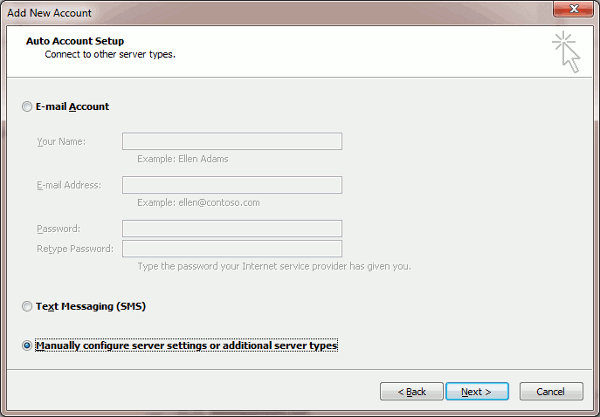
- Selecteer de optie “Internet E-mail” en klik op “Next”.

-
Geef de volgende gegevens op:
-
Jouw naam.
-
Jouw e-mailadres.
-
Type account. Omdat we een kopie van alle e-mails op de server willen laten staan selecteren we “IMAP”.
-
Server voor inkomende e-mail. Voor de inkomende e-mail server gebruiken we mail.deonliners.nl.
-
Server voor uitgaande e-mail (SMTP). Voor de uitgaande server gebruiken we ook mail.deonliners.nl
-
Gebruikersnaam. Geef je volledige e-mailadres op. Bijvoorbeeld: janjansen@voorbeeld.nl.
-
Wachtwoord. Dit wachtwoord zou je al een keer via een e-mail of bericht van één van de medewerkers van De Onliners hebben ontvangen.
-
Require logon using Secure Wachtwoord Authentication (SPA) . Zorg dat deze optie niet is geselecteerd.

-
-
Klik op “More Settings”, open het tabblad “Outgoing Server” en selecteer “My outgoing server (SMTP) requires authentication”.

-
Klik op “Volgende”.
-
Klik op “Finish”.